Comment masquer/afficher une feuille en utilisant VBA ?
Vous pouvez utiliser un code VBA pour masquer ou afficher une feuille dans Excel. Lorsque vous cliquez avec le bouton droit sur l’onglet de la feuille, vous pouvez voir l’option pour le masquer ou l’afficher, et la même chose que vous pouvez faire avec un code VBA.
Dans cet article, nous examinerons certains des moyens et méthodes que nous pouvons utiliser.
Code VBA pour masquer une feuille
Supposons que vous souhaitiez masquer « Sheet1 » du classeur actif. Dans ce cas, vous devez utiliser un code comme celui-ci.
Sheets("Sheet1").Visible = FalseDans le code ci-dessus, vous avez fait référence à Sheet1, utilisez la propriété visible et l’avez changée en false.
Rendre une feuille très cachée
Il existe une autre option que vous pouvez utiliser pour rendre une feuille très cachée qui ne peut pas être facilement masquée par l’utilisateur.
Masquer une feuille en fonction de la valeur d’une cellule
Très bien, si vous souhaitez utiliser une valeur de cellule au lieu d’utiliser directement le nom de la feuille dans le code, vous pouvez vous référer à cette cellule.
Sheets(Range("A1").Value).Visible = TrueCe code fait référence à la cellule A1 et utilise la valeur de celle-ci pour faire référence à la feuille que vous souhaitez masquer.
Liens utiles : Exécuter une macro – Enregistreur de macros – Visual Basic Editor – Manuel de macros personnelles
Vérifier la feuille avant de la cacher
Vous pouvez également utiliser un petit code comme celui-ci pour vérifier la feuille dont vous souhaitez masquer les sorties ou non.
Sub vba_hide_sheet()
Dim sht As Worksheet
For Each sht In ThisWorkbook.Worksheets
If sht.Name = "Sheet1" Then
sht.Visible = False
Exit Sub
End If
Next sht
MsgBox "Sheet not found", vbCritical, "Error"
End SubLe code ci-dessus utilise FOR EACH LOOP + IF STATEMENT pour parcourir chaque feuille du classeur. Et vérifiez la feuille que vous souhaitez masquer.
Masquer toutes les feuilles (sauf ActiveSheet)
Maintenant, il y a une chose que vous devez comprendre, vous ne pouvez pas cacher toutes les feuilles. Il doit y avoir une feuille visible tout le temps.
Sub vba_hide_sheet()
Dim ws As Worksheet
For Each ws In ThisWorkbook.Sheets
If ActiveSheet.Name <> ws.Name Then
ws.Visible = False
End If
Next ws
End SubLe code ci-dessus parcourt toutes les feuilles du classeur, puis associe le nom de chaque feuille au nom de la feuille active et le masque s’il ne correspond pas.
Code VBA pour afficher une feuille
Pour afficher une feuille, vous devez modifier la propriété visible sur TRUE.
Sheets("Sheet1").Visible = FalseSi la feuille que vous souhaitez afficher est déjà visible, ce code n’affichera aucune erreur. Mais si cette feuille n’existe pas, vous obtiendrez une erreur d’exécution ‘9’.
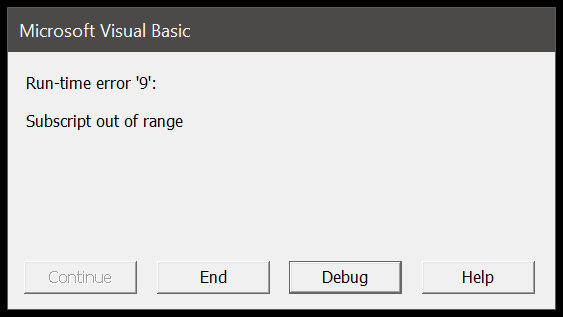
Utilisez VBA pour afficher toutes les feuilles masquées
Imaginez que vous avez plusieurs feuilles masquées dans un classeur et que si vous souhaitez les masquer manuellement, vous devez le faire une par une.
Mais voici le code fait cela en une seule fois.
Sub vba_unhide_sheet()
Dim ws As Worksheet
For Each ws In ThisWorkbook.Sheets
If ws.Visible = False Then
ws.Visible = True
End If
Next ws
End SubIl parcourt chaque feuille et la démasque.